OPEL VIVARO B 2019 Infotainment kézikönyv (in Hungarian)
Manufacturer: OPEL, Model Year: 2019, Model line: VIVARO B, Model: OPEL VIVARO B 2019Pages: 145, PDF Size: 2.12 MB
Page 91 of 145
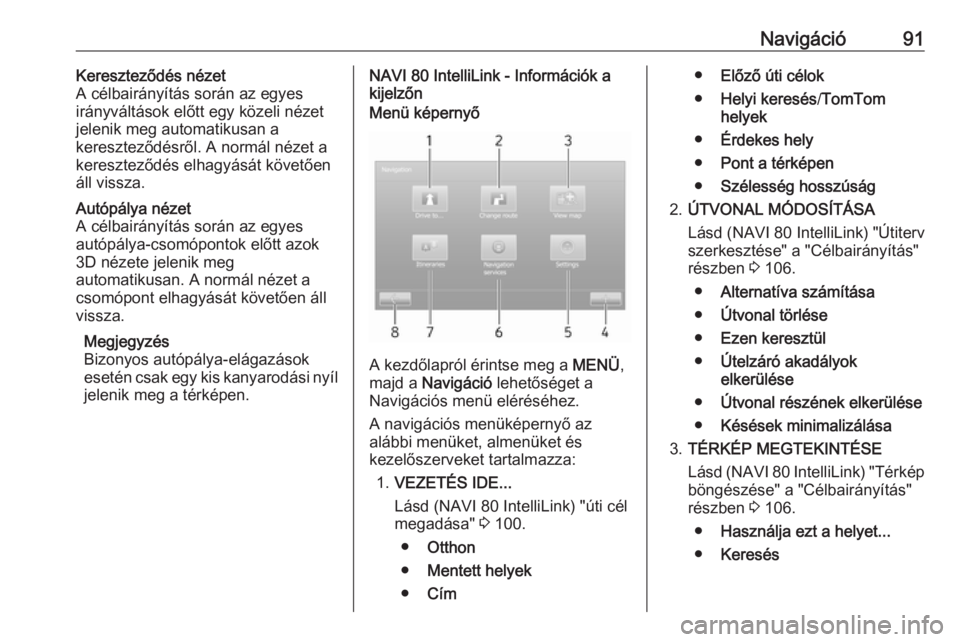
Navigáció91Kereszteződés nézet
A célbairányítás során az egyes
irányváltások előtt egy közeli nézet
jelenik meg automatikusan a
kereszteződésről. A normál nézet a kereszteződés elhagyását követően
áll vissza.Autópálya nézet
A célbairányítás során az egyes
autópálya-csomópontok előtt azok
3D nézete jelenik meg
automatikusan. A normál nézet a
csomópont elhagyását követően áll
vissza.
Megjegyzés
Bizonyos autópálya-elágazások
esetén csak egy kis kanyarodási nyíl
jelenik meg a térképen.NAVI 80 IntelliLink - Információk a
kijelzőnMenü képernyő
A kezdőlapról érintse meg a MENÜ,
majd a Navigáció lehetőséget a
Navigációs menü eléréséhez.
A navigációs menüképernyő az
alábbi menüket, almenüket és
kezelőszerveket tartalmazza:
1. VEZETÉS IDE...
Lásd (NAVI 80 IntelliLink) "úti cél
megadása" 3 100.
● Otthon
● Mentett helyek
● Cím
●Előző úti célok
● Helyi keresés /TomTom
helyek
● Érdekes hely
● Pont a térképen
● Szélesség hosszúság
2. ÚTVONAL MÓDOSÍTÁSA
Lásd (NAVI 80 IntelliLink) "Útiterv szerkesztése" a "Célbairányítás"
részben 3 106.
● Alternatíva számítása
● Útvonal törlése
● Ezen keresztül
● Útelzáró akadályok
elkerülése
● Útvonal részének elkerülése
● Késések minimalizálása
3. TÉRKÉP MEGTEKINTÉSE
Lásd (NAVI 80 IntelliLink) "Térkép
böngészése" a "Célbairányítás"
részben 3 106.
● Használja ezt a helyet...
● Keresés
Page 92 of 145
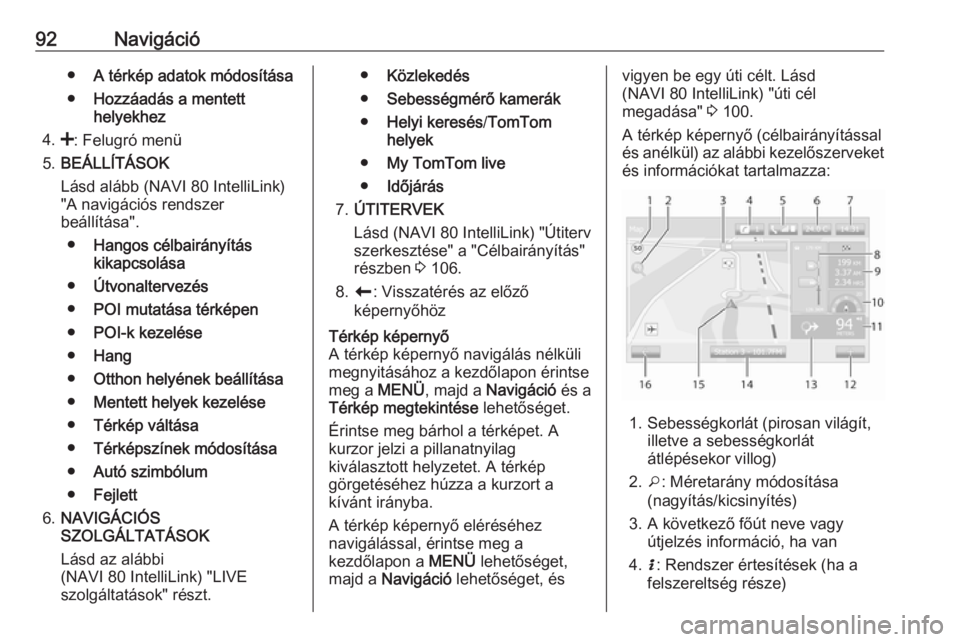
92Navigáció●A térkép adatok módosítása
● Hozzáadás a mentett
helyekhez
4. <: Felugró menü
5. BEÁLLÍTÁSOK
Lásd alább (NAVI 80 IntelliLink)
"A navigációs rendszer
beállítása".
● Hangos célbairányítás
kikapcsolása
● Útvonaltervezés
● POI mutatása térképen
● POI-k kezelése
● Hang
● Otthon helyének beállítása
● Mentett helyek kezelése
● Térkép váltása
● Térképszínek módosítása
● Autó szimbólum
● Fejlett
6. NAVIGÁCIÓS
SZOLGÁLTATÁSOK
Lásd az alábbi
(NAVI 80 IntelliLink) "LIVE szolgáltatások" részt.● Közlekedés
● Sebességmérő kamerák
● Helyi keresés /TomTom
helyek
● My TomTom live
● Időjárás
7. ÚTITERVEK
Lásd (NAVI 80 IntelliLink) "Útiterv
szerkesztése" a "Célbairányítás"
részben 3 106.
8. r : Visszatérés az előző
képernyőhözTérkép képernyő
A térkép képernyő navigálás nélküli megnyitásához a kezdőlapon érintsemeg a MENÜ, majd a Navigáció és a
Térkép megtekintése lehetőséget.
Érintse meg bárhol a térképet. A
kurzor jelzi a pillanatnyilag
kiválasztott helyzetet. A térkép
görgetéséhez húzza a kurzort a
kívánt irányba.
A térkép képernyő eléréséhez
navigálással, érintse meg a
kezdőlapon a MENÜ lehetőséget,
majd a Navigáció lehetőséget, ésvigyen be egy úti célt. Lásd
(NAVI 80 IntelliLink) "úti cél
megadása" 3 100.
A térkép képernyő (célbairányítással
és anélkül) az alábbi kezelőszerveket és információkat tartalmazza:
1. Sebességkorlát (pirosan világít, illetve a sebességkorlátátlépésekor villog)
2. o: Méretarány módosítása
(nagyítás/kicsinyítés)
3. A következő főút neve vagy útjelzés információ, ha van
4. H: Rendszer értesítések (ha a
felszereltség része)
Page 93 of 145
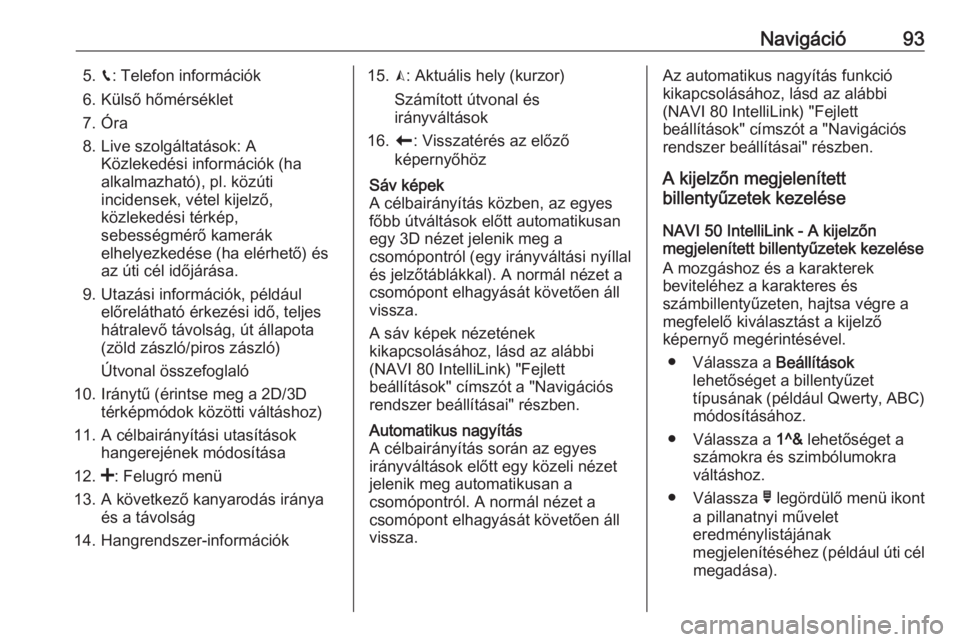
Navigáció935.g: Telefon információk
6. Külső hőmérséklet
7. Óra
8. Live szolgáltatások: A Közlekedési információk (ha
alkalmazható), pl. közúti
incidensek, vétel kijelző,
közlekedési térkép,
sebességmérő kamerák
elhelyezkedése (ha elérhető) és
az úti cél időjárása.
9. Utazási információk, például előrelátható érkezési idő, teljes
hátralevő távolság, út állapota
(zöld zászló/piros zászló)
Útvonal összefoglaló
10. Iránytű (érintse meg a 2D/3D térképmódok közötti váltáshoz)
11. A célbairányítási utasítások hangerejének módosítása
12. <: Felugró menü
13. A következő kanyarodás iránya és a távolság
14. Hangrendszer-információk15. K: Aktuális hely (kurzor)
Számított útvonal és
irányváltások
16. r: Visszatérés az előző
képernyőhözSáv képek
A célbairányítás közben, az egyes
főbb útváltások előtt automatikusan
egy 3D nézet jelenik meg a
csomópontról (egy irányváltási nyíllal
és jelzőtáblákkal). A normál nézet a
csomópont elhagyását követően áll
vissza.
A sáv képek nézetének
kikapcsolásához, lásd az alábbi
(NAVI 80 IntelliLink) "Fejlett
beállítások" címszót a "Navigációs
rendszer beállításai" részben.Automatikus nagyítás
A célbairányítás során az egyes
irányváltások előtt egy közeli nézet
jelenik meg automatikusan a
csomópontról. A normál nézet a
csomópont elhagyását követően áll
vissza.Az automatikus nagyítás funkció
kikapcsolásához, lásd az alábbi
(NAVI 80 IntelliLink) "Fejlett
beállítások" címszót a "Navigációs
rendszer beállításai" részben.
A kijelzőn megjelenített
billentyűzetek kezelése
NAVI 50 IntelliLink - A kijelzőn
megjelenített billentyűzetek kezelése
A mozgáshoz és a karakterek
beviteléhez a karakteres és
számbillentyűzeten, hajtsa végre a
megfelelő kiválasztást a kijelző
képernyő megérintésével.
● Válassza a Beállítások
lehetőséget a billentyűzet
típusának (például Qwerty, ABC) módosításához.
● Válassza a 1^& lehetőséget a
számokra és szimbólumokra
váltáshoz.
● Válassza ó legördülő menü ikont
a pillanatnyi művelet
eredménylistájának
megjelenítéséhez (például úti cél megadása).
Page 94 of 145
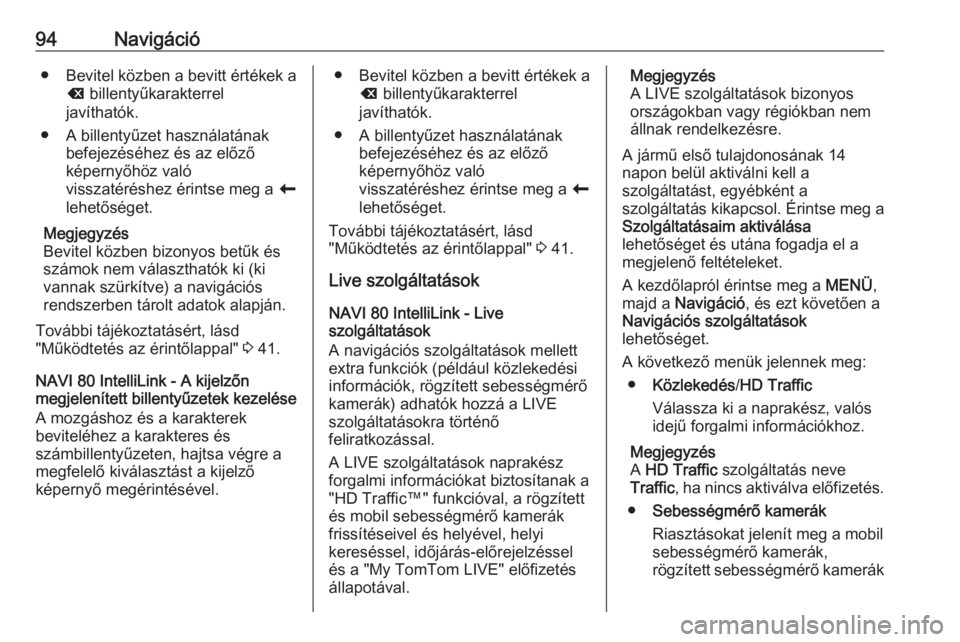
94Navigáció● Bevitel közben a bevitt értékek ak billentyűkarakterrel
javíthatók.
● A billentyűzet használatának befejezéséhez és az előző
képernyőhöz való
visszatéréshez érintse meg a r
lehetőséget.
Megjegyzés
Bevitel közben bizonyos betűk és
számok nem választhatók ki (ki
vannak szürkítve) a navigációs
rendszerben tárolt adatok alapján.
További tájékoztatásért, lásd
"Működtetés az érintőlappal" 3 41.
NAVI 80 IntelliLink - A kijelzőn
megjelenített billentyűzetek kezelése
A mozgáshoz és a karakterek
beviteléhez a karakteres és
számbillentyűzeten, hajtsa végre a
megfelelő kiválasztást a kijelző
képernyő megérintésével.● Bevitel közben a bevitt értékek a k billentyűkarakterrel
javíthatók.
● A billentyűzet használatának befejezéséhez és az előző
képernyőhöz való
visszatéréshez érintse meg a r
lehetőséget.
További tájékoztatásért, lásd
"Működtetés az érintőlappal" 3 41.
Live szolgáltatások
NAVI 80 IntelliLink - Live
szolgáltatások
A navigációs szolgáltatások mellett
extra funkciók (például közlekedési
információk, rögzített sebességmérő
kamerák) adhatók hozzá a LIVE
szolgáltatásokra történő
feliratkozással.
A LIVE szolgáltatások naprakész
forgalmi információkat biztosítanak a
"HD Traffic™" funkcióval, a rögzített
és mobil sebességmérő kamerák
frissítéseivel és helyével, helyi
kereséssel, időjárás-előrejelzéssel
és a "My TomTom LIVE" előfizetés
állapotával.Megjegyzés
A LIVE szolgáltatások bizonyos
országokban vagy régiókban nem
állnak rendelkezésre.
A jármű első tulajdonosának 14
napon belül aktiválni kell a
szolgáltatást, egyébként a
szolgáltatás kikapcsol. Érintse meg a Szolgáltatásaim aktiválása
lehetőséget és utána fogadja el a
megjelenő feltételeket.
A kezdőlapról érintse meg a MENÜ,
majd a Navigáció , és ezt követően a
Navigációs szolgáltatások
lehetőséget.
A következő menük jelennek meg: ● Közlekedés /HD Traffic
Válassza ki a naprakész, valós idejű forgalmi információkhoz.
Megjegyzés
A HD Traffic szolgáltatás neve
Traffic , ha nincs aktiválva előfizetés.
● Sebességmérő kamerák
Riasztásokat jelenít meg a mobil
sebességmérő kamerák,
rögzített sebességmérő kamerák
Page 95 of 145
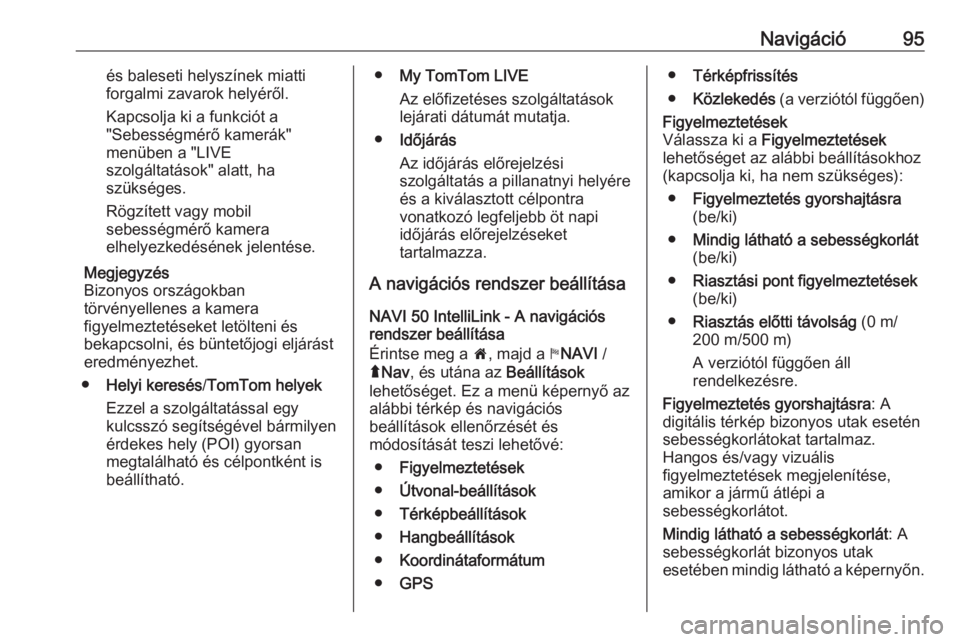
Navigáció95és baleseti helyszínek miatti
forgalmi zavarok helyéről.
Kapcsolja ki a funkciót a
"Sebességmérő kamerák"
menüben a "LIVE
szolgáltatások" alatt, ha
szükséges.
Rögzített vagy mobil
sebességmérő kamera
elhelyezkedésének jelentése.
Megjegyzés
Bizonyos országokban
törvényellenes a kamera
figyelmeztetéseket letölteni és
bekapcsolni, és büntetőjogi eljárást
eredményezhet.
● Helyi keresés /TomTom helyek
Ezzel a szolgáltatással egy
kulcsszó segítségével bármilyen
érdekes hely (POI) gyorsan
megtalálható és célpontként is
beállítható.● My TomTom LIVE
Az előfizetéses szolgáltatások
lejárati dátumát mutatja.
● Időjárás
Az időjárás előrejelzési
szolgáltatás a pillanatnyi helyére
és a kiválasztott célpontra
vonatkozó legfeljebb öt napi
időjárás előrejelzéseket
tartalmazza.
A navigációs rendszer beállítása
NAVI 50 IntelliLink - A navigációs
rendszer beállítása
Érintse meg a 7, majd a yNAVI /
ý Nav , és utána az Beállítások
lehetőséget. Ez a menü képernyő az
alábbi térkép és navigációs
beállítások ellenőrzését és
módosítását teszi lehetővé:
● Figyelmeztetések
● Útvonal-beállítások
● Térképbeállítások
● Hangbeállítások
● Koordinátaformátum
● GPS●Térképfrissítés
● Közlekedés (a verziótól függően)Figyelmeztetések
Válassza ki a Figyelmeztetések
lehetőséget az alábbi beállításokhoz
(kapcsolja ki, ha nem szükséges):
● Figyelmeztetés gyorshajtásra
(be/ki)
● Mindig látható a sebességkorlát
(be/ki)
● Riasztási pont figyelmeztetések
(be/ki)
● Riasztás előtti távolság (0 m/
200 m/500 m)
A verziótól függően áll
rendelkezésre.
Figyelmeztetés gyorshajtásra : A
digitális térkép bizonyos utak esetén sebességkorlátokat tartalmaz.
Hangos és/vagy vizuális
figyelmeztetések megjelenítése,
amikor a jármű átlépi a
sebességkorlátot.
Mindig látható a sebességkorlát : A
sebességkorlát bizonyos utak
esetében mindig látható a képernyőn.
Page 96 of 145
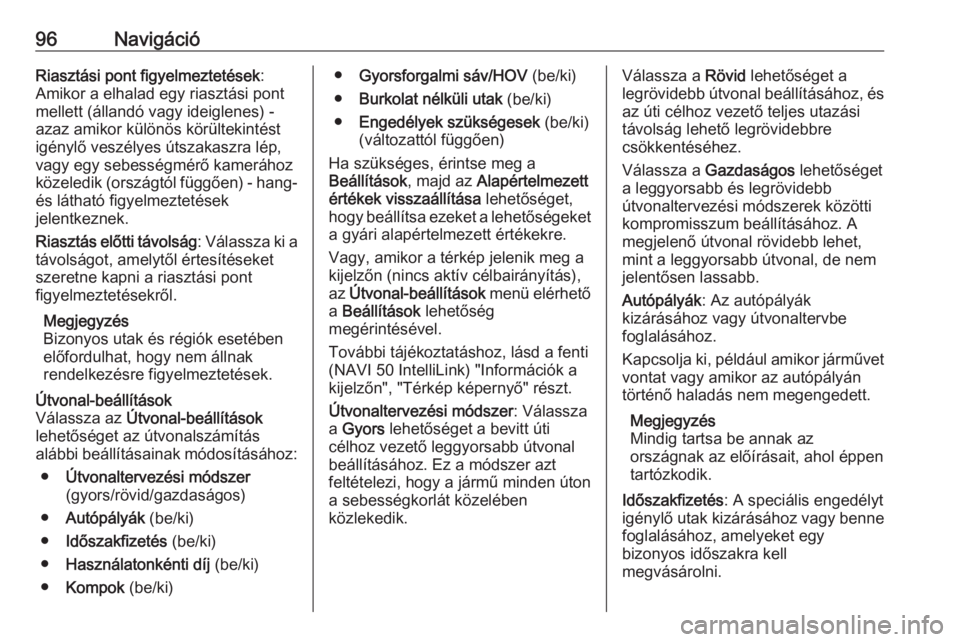
96NavigációRiasztási pont figyelmeztetések:
Amikor a elhalad egy riasztási pont
mellett (állandó vagy ideiglenes) -
azaz amikor különös körültekintést
igénylő veszélyes útszakaszra lép,
vagy egy sebességmérő kamerához
közeledik (országtól függően) - hang- és látható figyelmeztetések
jelentkeznek.
Riasztás előtti távolság : Válassza ki a
távolságot, amelytől értesítéseket
szeretne kapni a riasztási pont
figyelmeztetésekről.
Megjegyzés
Bizonyos utak és régiók esetében
előfordulhat, hogy nem állnak
rendelkezésre figyelmeztetések.Útvonal-beállítások
Válassza az Útvonal-beállítások
lehetőséget az útvonalszámítás
alábbi beállításainak módosításához:
● Útvonaltervezési módszer
(gyors/rövid/gazdaságos)
● Autópályák (be/ki)
● Időszakfizetés (be/ki)
● Használatonkénti díj (be/ki)
● Kompok (be/ki)●Gyorsforgalmi sáv/HOV (be/ki)
● Burkolat nélküli utak (be/ki)
● Engedélyek szükségesek (be/ki)
(változattól függően)
Ha szükséges, érintse meg a
Beállítások , majd az Alapértelmezett
értékek visszaállítása lehetőséget,
hogy beállítsa ezeket a lehetőségeket a gyári alapértelmezett értékekre.
Vagy, amikor a térkép jelenik meg a
kijelzőn (nincs aktív célbairányítás),
az Útvonal-beállítások menü elérhető
a Beállítások lehetőség
megérintésével.
További tájékoztatáshoz, lásd a fenti
(NAVI 50 IntelliLink) "Információk a
kijelzőn", "Térkép képernyő" részt.
Útvonaltervezési módszer : Válassza
a Gyors lehetőséget a bevitt úti
célhoz vezető leggyorsabb útvonal
beállításához. Ez a módszer azt
feltételezi, hogy a jármű minden úton
a sebességkorlát közelében
közlekedik.Válassza a Rövid lehetőséget a
legrövidebb útvonal beállításához, és az úti célhoz vezető teljes utazási
távolság lehető legrövidebbre
csökkentéséhez.
Válassza a Gazdaságos lehetőséget
a leggyorsabb és legrövidebb
útvonaltervezési módszerek közötti
kompromisszum beállításához. A
megjelenő útvonal rövidebb lehet,
mint a leggyorsabb útvonal, de nem
jelentősen lassabb.
Autópályák : Az autópályák
kizárásához vagy útvonaltervbe
foglalásához.
Kapcsolja ki, például amikor járművet
vontat vagy amikor az autópályán
történő haladás nem megengedett.
Megjegyzés
Mindig tartsa be annak az
országnak az előírásait, ahol éppen
tartózkodik.
Időszakfizetés : A speciális engedélyt
igénylő utak kizárásához vagy benne foglalásához, amelyeket egy
bizonyos időszakra kell
megvásárolni.
Page 97 of 145
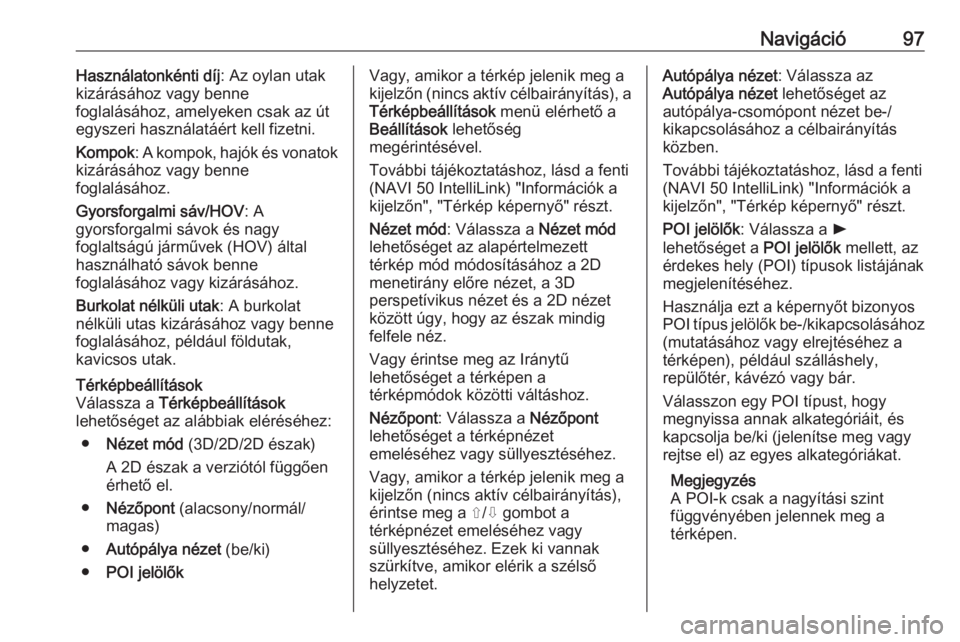
Navigáció97Használatonkénti díj: Az oylan utak
kizárásához vagy benne
foglalásához, amelyeken csak az út egyszeri használatáért kell fizetni.
Kompok : A kompok, hajók és vonatok
kizárásához vagy benne
foglalásához.
Gyorsforgalmi sáv/HOV : A
gyorsforgalmi sávok és nagy
foglaltságú járművek (HOV) által
használható sávok benne
foglalásához vagy kizárásához.
Burkolat nélküli utak : A burkolat
nélküli utas kizárásához vagy benne
foglalásához, például földutak,
kavicsos utak.Térképbeállítások
Válassza a Térképbeállítások
lehetőséget az alábbiak eléréséhez:
● Nézet mód (3D/2D/2D észak)
A 2D észak a verziótól függően
érhető el.
● Nézőpont (alacsony/normál/
magas)
● Autópálya nézet (be/ki)
● POI jelölőkVagy, amikor a térkép jelenik meg a
kijelzőn (nincs aktív célbairányítás), a Térképbeállítások menü elérhető a
Beállítások lehetőség
megérintésével.
További tájékoztatáshoz, lásd a fenti
(NAVI 50 IntelliLink) "Információk a
kijelzőn", "Térkép képernyő" részt.
Nézet mód : Válassza a Nézet mód
lehetőséget az alapértelmezett
térkép mód módosításához a 2D menetirány előre nézet, a 3D
perspetívikus nézet és a 2D nézet
között úgy, hogy az észak mindig
felfele néz.
Vagy érintse meg az Iránytű
lehetőséget a térképen a
térképmódok közötti váltáshoz.
Nézőpont : Válassza a Nézőpont
lehetőséget a térképnézet emeléséhez vagy süllyesztéséhez.
Vagy, amikor a térkép jelenik meg a
kijelzőn (nincs aktív célbairányítás),
érintse meg a ⇧/⇩ gombot a
térképnézet emeléséhez vagy
süllyesztéséhez. Ezek ki vannak
szürkítve, amikor elérik a szélső
helyzetet.Autópálya nézet : Válassza az
Autópálya nézet lehetőséget az
autópálya-csomópont nézet be-/
kikapcsolásához a célbairányítás
közben.
További tájékoztatáshoz, lásd a fenti
(NAVI 50 IntelliLink) "Információk a
kijelzőn", "Térkép képernyő" részt.
POI jelölők : Válassza a l
lehetőséget a POI jelölők mellett, az
érdekes hely (POI) típusok listájának
megjelenítéséhez.
Használja ezt a képernyőt bizonyos
POI típus jelölők be-/kikapcsolásához
(mutatásához vagy elrejtéséhez a
térképen), például szálláshely,
repülőtér, kávézó vagy bár.
Válasszon egy POI típust, hogy
megnyissa annak alkategóriáit, és
kapcsolja be/ki (jelenítse meg vagy
rejtse el) az egyes alkategóriákat.
Megjegyzés
A POI-k csak a nagyítási szint
függvényében jelennek meg a
térképen.
Page 98 of 145
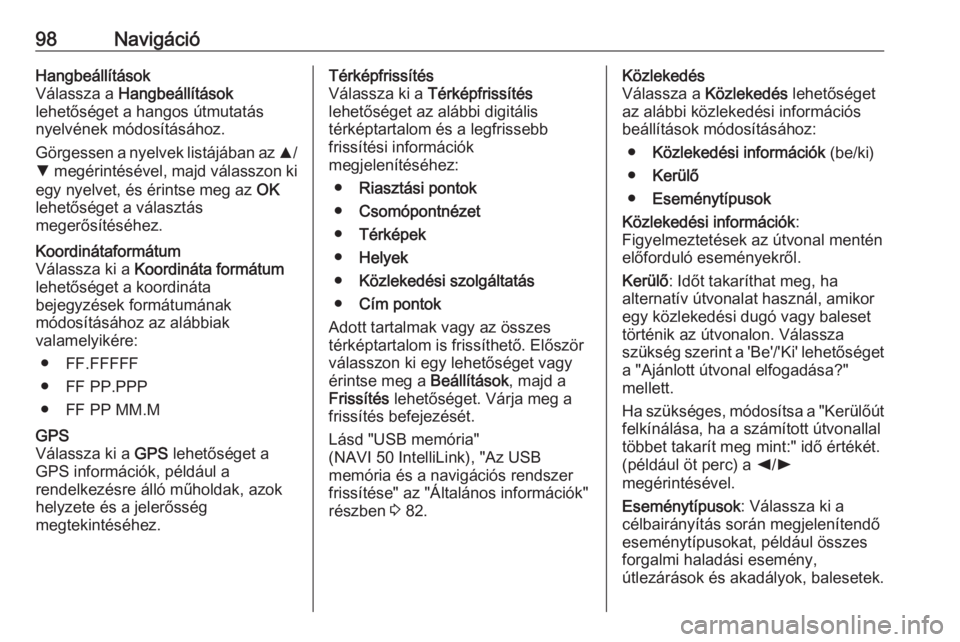
98NavigációHangbeállítások
Válassza a Hangbeállítások
lehetőséget a hangos útmutatás
nyelvének módosításához.
Görgessen a nyelvek listájában az R/
S megérintésével, majd válasszon ki
egy nyelvet, és érintse meg az OK
lehetőséget a választás
megerősítéséhez.Koordinátaformátum
Válassza ki a Koordináta formátum
lehetőséget a koordináta
bejegyzések formátumának
módosításához az alábbiak
valamelyikére:
● FF.FFFFF
● FF PP.PPP
● FF PP MM.MGPS
Válassza ki a GPS lehetőséget a
GPS információk, például a
rendelkezésre álló műholdak, azok
helyzete és a jelerősség
megtekintéséhez.Térképfrissítés
Válassza ki a Térképfrissítés
lehetőséget az alábbi digitális
térképtartalom és a legfrissebb
frissítési információk
megjelenítéséhez:
● Riasztási pontok
● Csomópontnézet
● Térképek
● Helyek
● Közlekedési szolgáltatás
● Cím pontok
Adott tartalmak vagy az összes
térképtartalom is frissíthető. Először
válasszon ki egy lehetőséget vagy
érintse meg a Beállítások, majd a
Frissítés lehetőséget. Várja meg a
frissítés befejezését.
Lásd "USB memória"
(NAVI 50 IntelliLink), "Az USB
memória és a navigációs rendszer
frissítése" az "Általános információk"
részben 3 82.Közlekedés
Válassza a Közlekedés lehetőséget
az alábbi közlekedési információs
beállítások módosításához:
● Közlekedési információk (be/ki)
● Kerülő
● Eseménytípusok
Közlekedési információk :
Figyelmeztetések az útvonal mentén
előforduló eseményekről.
Kerülő : Időt takaríthat meg, ha
alternatív útvonalat használ, amikor egy közlekedési dugó vagy balesettörténik az útvonalon. Válassza
szükség szerint a 'Be'/'Ki' lehetőséget
a "Ajánlott útvonal elfogadása?"
mellett.
Ha szükséges, módosítsa a "Kerülőút
felkínálása, ha a számított útvonallal
többet takarít meg mint:" idő értékét.
(például öt perc) a k/l
megérintésével.
Eseménytípusok : Válassza ki a
célbairányítás során megjelenítendő eseménytípusokat, például összes
forgalmi haladási esemény,
útlezárások és akadályok, balesetek.
Page 99 of 145
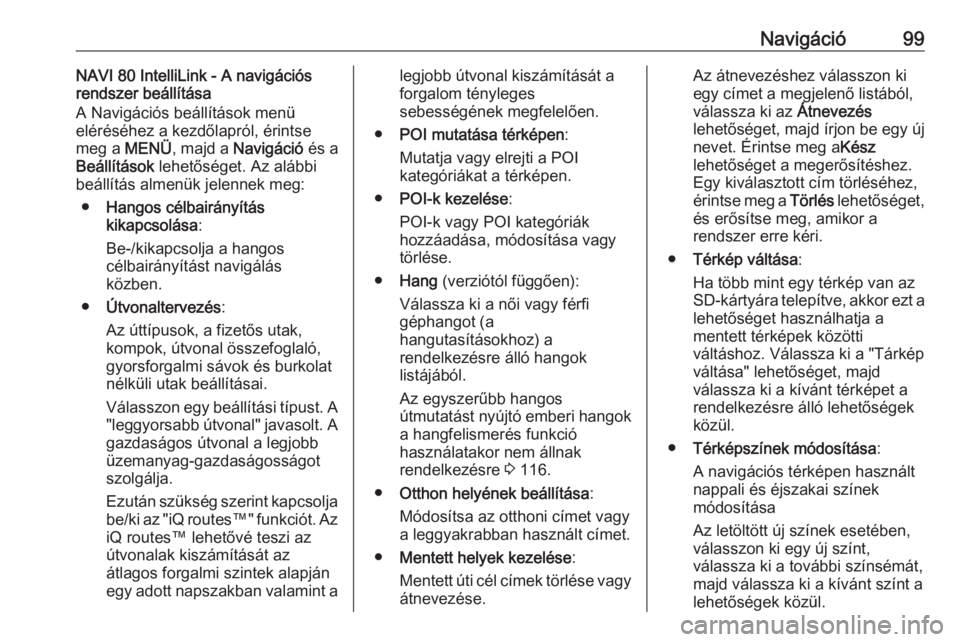
Navigáció99NAVI 80 IntelliLink - A navigációs
rendszer beállítása
A Navigációs beállítások menü
eléréséhez a kezdőlapról, érintse meg a MENÜ, majd a Navigáció és a
Beállítások lehetőséget. Az alábbi
beállítás almenük jelennek meg:
● Hangos célbairányítás
kikapcsolása :
Be-/kikapcsolja a hangos
célbairányítást navigálás
közben.
● Útvonaltervezés :
Az úttípusok, a fizetős utak,
kompok, útvonal összefoglaló,
gyorsforgalmi sávok és burkolat nélküli utak beállításai.
Válasszon egy beállítási típust. A "leggyorsabb útvonal" javasolt. A gazdaságos útvonal a legjobb
üzemanyag-gazdaságosságot
szolgálja.
Ezután szükség szerint kapcsolja
be/ki az "iQ routes™" funkciót. Az
iQ routes™ lehetővé teszi az
útvonalak kiszámítását az
átlagos forgalmi szintek alapján
egy adott napszakban valamint alegjobb útvonal kiszámítását a
forgalom tényleges
sebességének megfelelően.
● POI mutatása térképen :
Mutatja vagy elrejti a POI
kategóriákat a térképen.
● POI-k kezelése :
POI-k vagy POI kategóriák
hozzáadása, módosítása vagy
törlése.
● Hang (verziótól függően):
Válassza ki a női vagy férfi
géphangot (a
hangutasításokhoz) a
rendelkezésre álló hangok
listájából.
Az egyszerűbb hangos
útmutatást nyújtó emberi hangok
a hangfelismerés funkció
használatakor nem állnak
rendelkezésre 3 116.
● Otthon helyének beállítása :
Módosítsa az otthoni címet vagy a leggyakrabban használt címet.
● Mentett helyek kezelése :
Mentett úti cél címek törlése vagy átnevezése.Az átnevezéshez válasszon ki
egy címet a megjelenő listából,
válassza ki az Átnevezés
lehetőséget, majd írjon be egy új
nevet. Érintse meg a Kész
lehetőséget a megerősítéshez. Egy kiválasztott cím törléséhez,
érintse meg a Törlés lehetőséget,
és erősítse meg, amikor a
rendszer erre kéri.
● Térkép váltása :
Ha több mint egy térkép van az
SD-kártyára telepítve, akkor ezt a
lehetőséget használhatja a
mentett térképek közötti
váltáshoz. Válassza ki a "Tárkép
váltása" lehetőséget, majd
válassza ki a kívánt térképet a
rendelkezésre álló lehetőségek
közül.
● Térképszínek módosítása :
A navigációs térképen használt
nappali és éjszakai színek
módosítása
Az letöltött új színek esetében,
válasszon ki egy új színt,
válassza ki a további színsémát,
majd válassza ki a kívánt színt a
lehetőségek közül.
Page 100 of 145
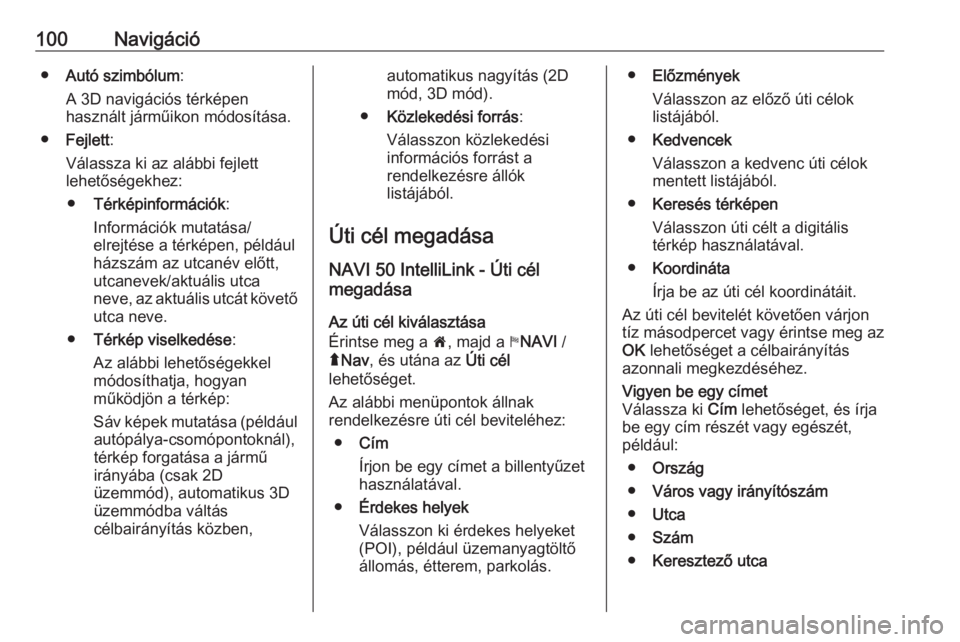
100Navigáció●Autó szimbólum :
A 3D navigációs térképen
használt járműikon módosítása.
● Fejlett :
Válassza ki az alábbi fejlett
lehetőségekhez:
● Térképinformációk :
Információk mutatása/
elrejtése a térképen, például házszám az utcanév előtt,
utcanevek/aktuális utca
neve, az aktuális utcát követő utca neve.
● Térkép viselkedése :
Az alábbi lehetőségekkel
módosíthatja, hogyan
működjön a térkép:
Sáv képek mutatása (például autópálya-csomópontoknál),
térkép forgatása a jármű
irányába (csak 2D
üzemmód), automatikus 3D
üzemmódba váltás
célbairányítás közben,automatikus nagyítás (2D
mód, 3D mód).
● Közlekedési forrás :
Válasszon közlekedési információs forrást a
rendelkezésre állók
listájából.
Úti cél megadása
NAVI 50 IntelliLink - Úti cél
megadása
Az úti cél kiválasztása
Érintse meg a 7, majd a yNAVI /
ý Nav , és utána az Úti cél
lehetőséget.
Az alábbi menüpontok állnak
rendelkezésre úti cél beviteléhez:
● Cím
Írjon be egy címet a billentyűzet
használatával.
● Érdekes helyek
Válasszon ki érdekes helyeket
(POI), például üzemanyagtöltő
állomás, étterem, parkolás.● Előzmények
Válasszon az előző úti célok listájából.
● Kedvencek
Válasszon a kedvenc úti célok
mentett listájából.
● Keresés térképen
Válasszon úti célt a digitális
térkép használatával.
● Koordináta
Írja be az úti cél koordinátáit.
Az úti cél bevitelét követően várjon
tíz másodpercet vagy érintse meg az
OK lehetőséget a célbairányítás
azonnali megkezdéséhez.Vigyen be egy címet
Válassza ki Cím lehetőséget, és írja
be egy cím részét vagy egészét, például:
● Ország
● Város vagy irányítószám
● Utca
● Szám
● Keresztező utca